在使用word時,經常會出現word已停止工作的提示,對我們的工作造成極大的影響,特別是當我們的文檔編輯好后沒有保存時,word自動退出給我們帶來了極大的困擾。那么面對word已停止工作是否有辦法解決呢?小編的答案是有的,具體的解決方法如下所示。
word已停止工作——word已停止工作怎么辦
方法一、雙擊打開“計算機”在右上方的搜索框中輸入“Normal.dot”,此時Win7系統會自動搜尋名稱包含“Normal.dot”這個名稱的文件,搜索的結果可能有很多相似的文件,但你只需要找到“C:\Users\Administrator\AppData\Roaming\Microsoft\Templates”這個路徑下面的“Normal.dot”這個文件,然后將其刪除即可。
方法二、打開系統左下方的“開始”按鈕,在“搜索程序和文件”中輸入“Regedit”,然后選擇“Regedit.exe”進入注冊表入以后,找到如下:
HKEY_CURRENT_USER\Software\Microsoft\Office\12.0\Word
HKEY_LOCAL_MACHINE\SOFTWARE\Microsoft\Office\Word\Addins
將上面兩個文件夾word和addins重命名為word2和addins,就可以了。
word已停止工作文檔丟失如何找回文檔
導致Word出現崩潰的原因之一是相關加載項與Word本身存在不兼容性所造成的。對此進入“Word選項”界面,切換到“加載項”選項卡,點擊“COM加載宏”項。
從打開的“COM加載宏”界面中,除非有必要,否則請需要清除所有加載項,即清除COM宏左側的勾。在實現Word文檔的找回方面,我們其實可以借助相關數據恢復工具來實現。如圖所示,此工具可以針對Word文檔的誤刪操作進行恢復。
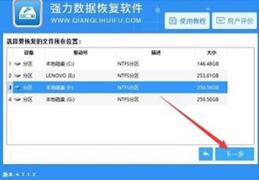
為了更近一步的加強文檔的完整性及保持Word文檔的安全性,我們還需要設置自動保存時間,以防止因崩潰造成的文件丟失。在“Word選項”界面中,切換到“自動保存”選項卡,開啟“自動保存”,并設置一定的保存時間間隔。當Word出現意外或崩潰后,我們就可以通過“自動保存目錄”找回之前保存的文檔,或者在Word重新打開時將顯示如圖所示“自動恢復”界面“,用于恢復Word文檔,當然如果無法通過以上方法找回Word文檔,或者因不小心刪除的相關Word文檔時,我們可以借助如圖所示的電腦數據恢復工具嘗試找回誤刪的文件。
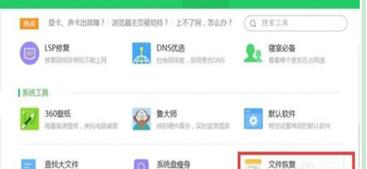
以上就是word已停止工作具體解決方法的所有內容,當然在這里需要提醒各位在使用word編輯文檔時一定要邊編輯邊保存,養成一個良好的習慣才能讓我們的工作減輕煩惱。當然,如果你還想了解更多的內容,歡迎關注我們文軍營銷的官網。
推薦閱讀


![]()
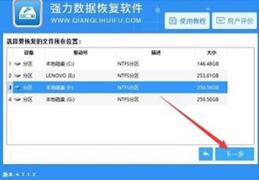
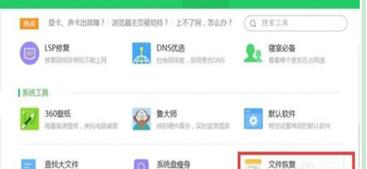
 400-685-0732(7x24小時)
400-685-0732(7x24小時) 關注文軍
關注文軍

